Difyのアカウント登録とチャットアプリの作成
Difyは専門的なプログラミング知識がなくても高度なチャットアプリやAIエージェントを構築できる注目のプラットフォームです。この記事では、Difyの概要とアカウント登録から実際にチャットアプリを作成するまでの流れを解説します。
Difyとは
Difyは、ローコード/ノーコードでAIアプリケーションを構築・運用できる開発プラットフォームです。ChatGPTやClaudeなどの大規模言語モデル(LLM)を活用し、チャットボット、知識ベース検索、ワークフロー自動化などを短時間で作成できます。プログラミングの知識が少なくても、GUIベースで設定・運用が可能なため、開発者だけでなくビジネス担当者にも人気があります。
主な特徴
- 直感的なUI:ドラッグ&ドロップやフォーム入力でアプリを構築
- 複数のLLM対応:OpenAI、Anthropic、Azure OpenAIなど
- 知識ベース管理:ドキュメントやWebページをインポートし、AIの回答に活用
- ワークフロー自動化:条件分岐、API連携、外部サービスとの統合
- チームコラボレーション:プロジェクト単位で共同編集・管理が可能
Difyの主な機能
- アプリ作成機能
- チャットボットやフォーム型アプリをGUIで構築
- 入力テンプレート、プロンプト設計、応答形式のカスタマイズ
- 知識ベース(Knowledge Base)
- PDF、Word、Web記事などをアップロードしてAIに参照させる
- ベクトルDBを用いた高速検索と高精度回答
- ワークフロー(Flow)
- フローエディタで業務プロセスを自動化
- APIコール、条件分岐、変数処理などを組み合わせ可能
- モデル管理
- OpenAIやAnthropicなど複数モデルを選択・切り替え
- モデルごとのパラメータ調整
- API提供
- 作成したアプリやワークフローを外部システムから呼び出し可能
活用例
- 学習支援:教材データを読み込ませ、質問応答型学習アシスタントを構築
- カスタマーサポート用チャットボット:FAQやマニュアルを知識ベースに登録し、顧客対応を自動化
- 営業支援ツール:顧客データと連携して最適な提案を自動生成
- 業務プロセス自動化:申請フォームから承認・通知までのフローを自動化
Difyの利用方法
ステップ1:アカウント登録
- Dify公式サイト(https://dify.ai/jp)にアクセス
- 「今すぐ始める」または「始める」をクリック
- Googleアカウントやメールアドレスでサインイン
Dify公式サイトにアクセスして「今すぐ始める」をクリックします。
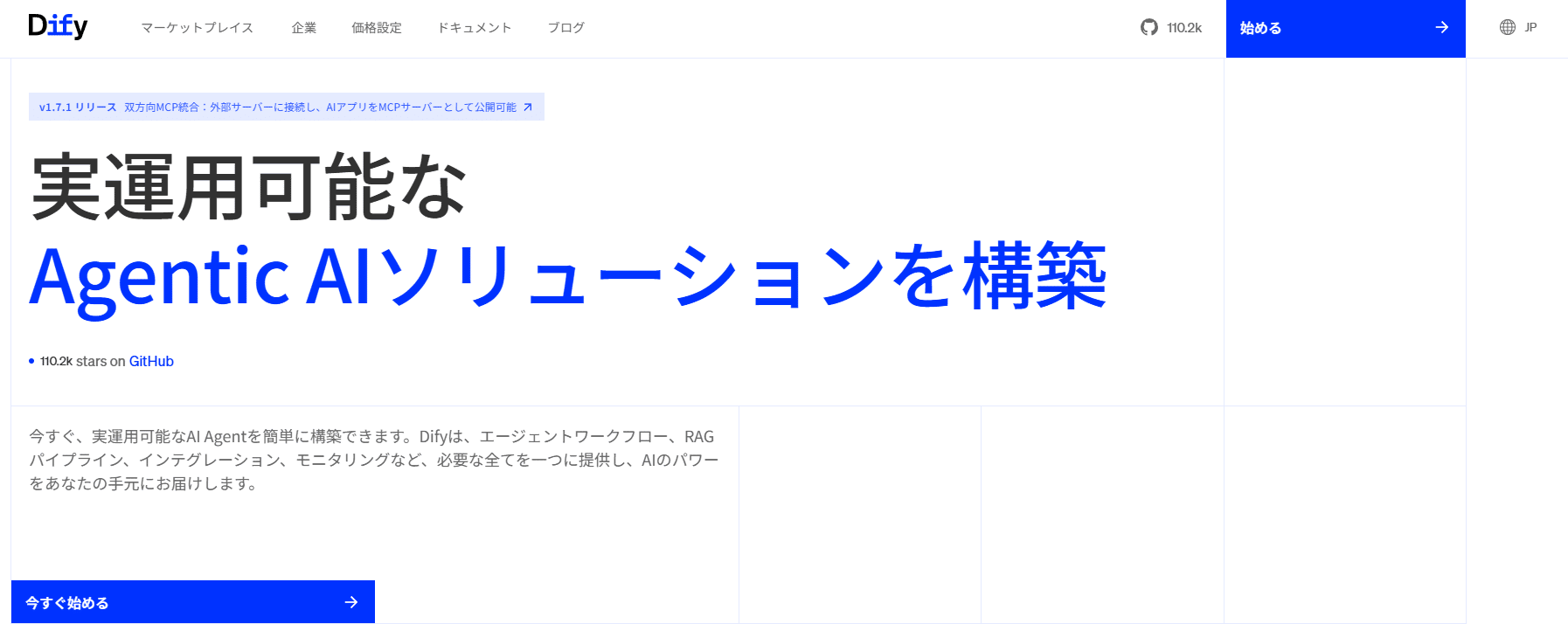
メールアドレスを登録します。メールアドレスを登録すると登録したメールアドレスに確認コードが送られます。DifyのWebページに確認コードを入するとて利用を開始できます。
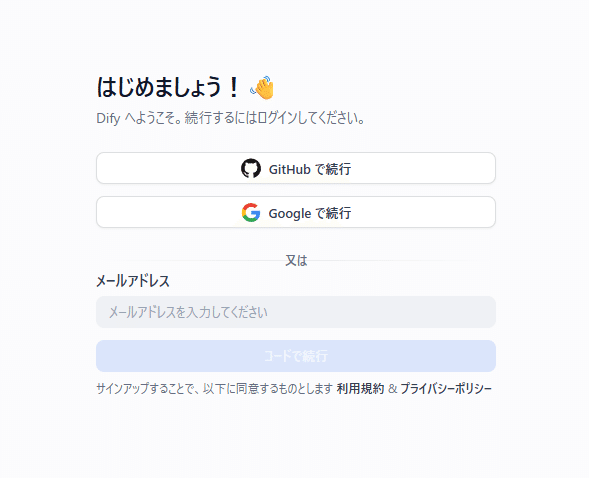
利用が可能になります。(この画面のことを「スタジオ」と呼びます)
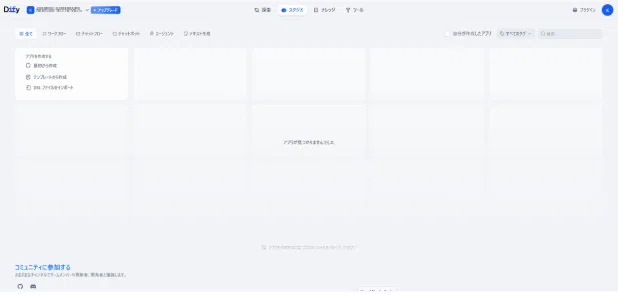
ステップ2:プラグインの利用
- 画面右上の「プラグイン」から利用したい生成AIのプラグインを選択
(※例えば、ChatGPTを利用したい場合はOpenAIのChatGPTを選択します。プラグインの追加は「検索」や「マーケットプレイス」などを利用して行います。) - マーケットプレイスをクリック
- 検索プラグインから「OpenAI」を検索
画面右上の「プラグイン」から利用したい生成AIのプラグインを選択します。
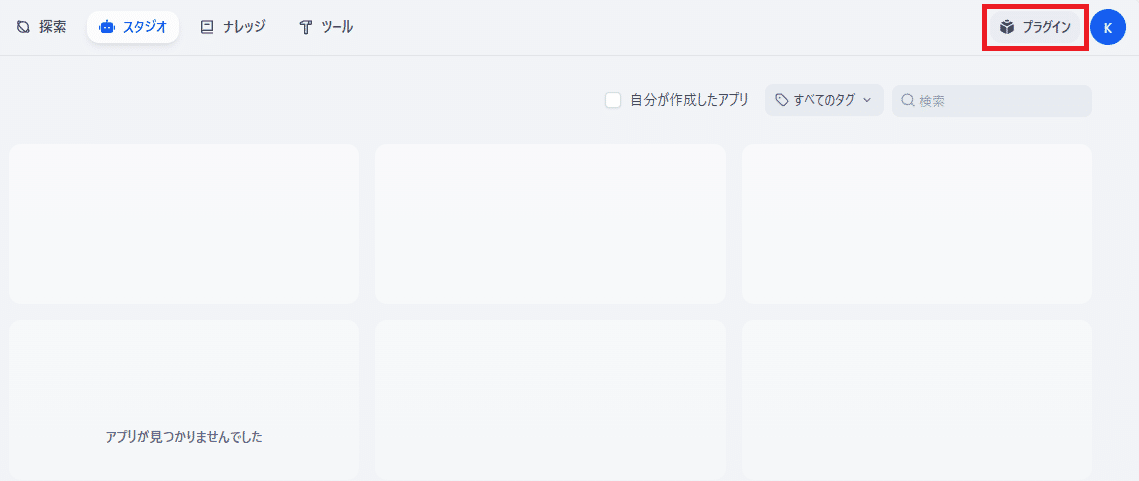
マーケットプレイスをクリックします。
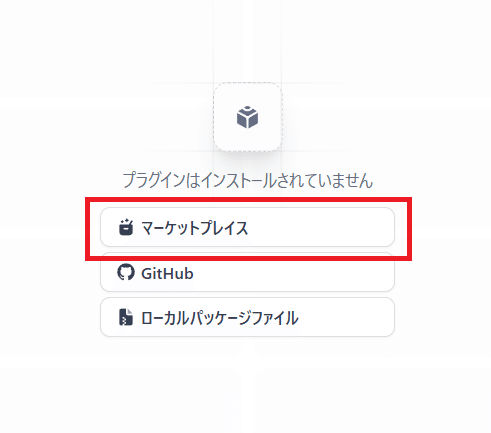
マーケットプレイスが表示されます。
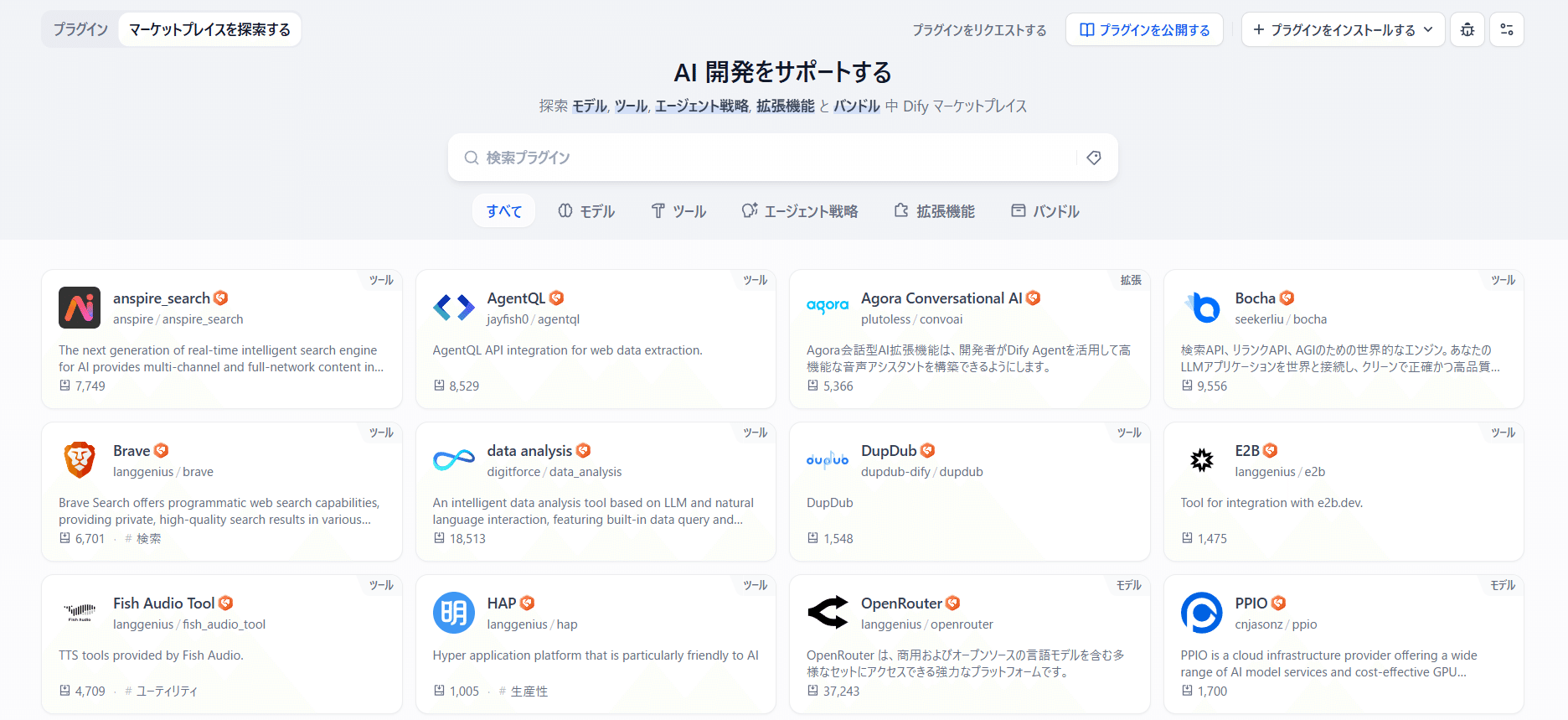
検索プラグインに「OenAI」と入力して、表示された「OpenAI」をインストールします。
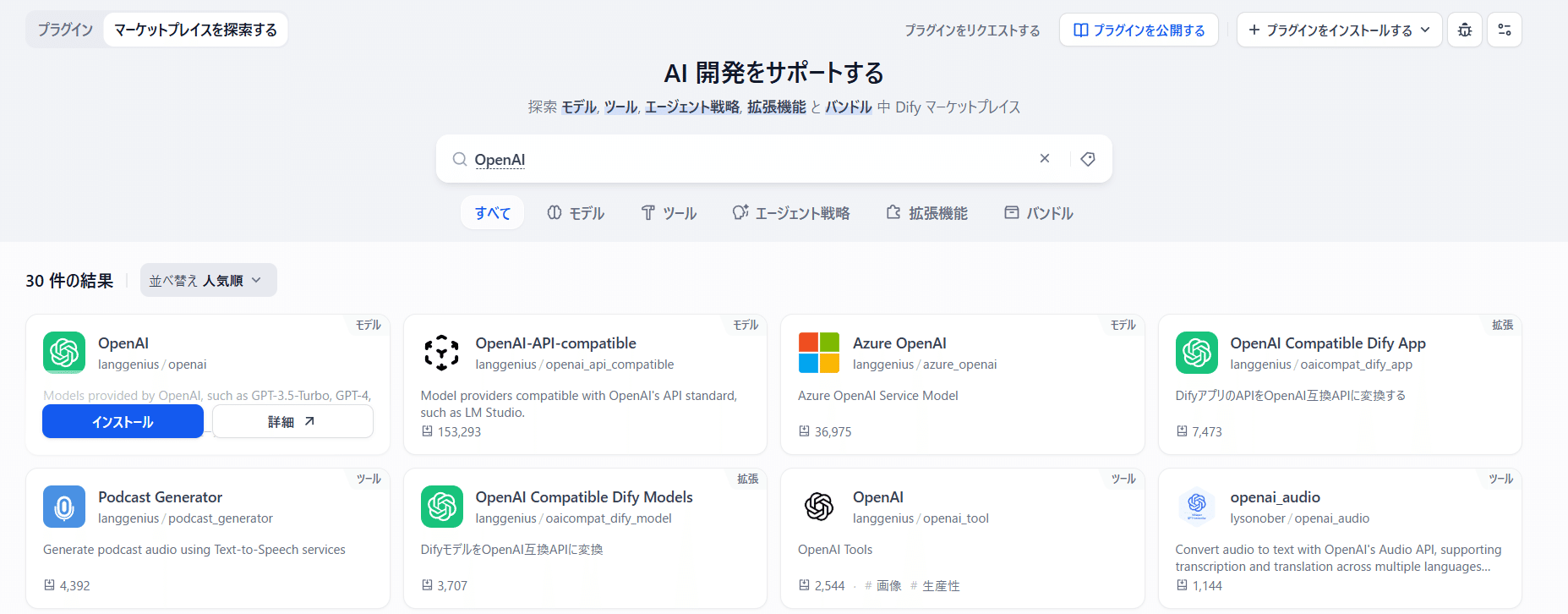
プラグインをインストールします。
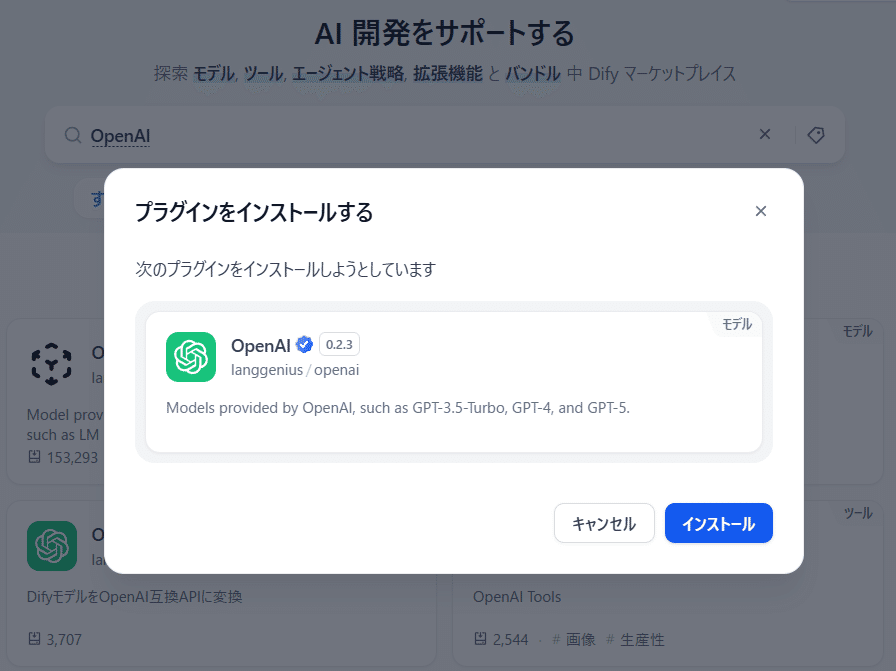
インストールに成功すると次のように表示されます。

画面左上のプラグインをクリックするとインストールしているプラグイン一覧が表示されます。

ステップ3:チャットボットを作成する
- 「スタジオ」を選択
- 「最初から作成」をクリック
- 最初から作成の画面で「初心者向けの基本的なアプリタイプ」をクリック
- チャットボットをクリック
- 「アプリのアイコンと名前」と「説明」を入力して「作成する」をクリック
「スタジオ」を選択して、「最初から作成」をクリック
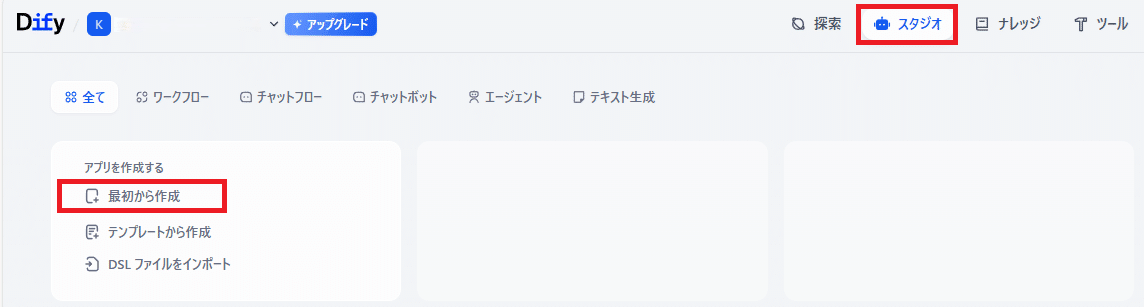
最初から作成の画面で「初心者向けの基本的なアプリタイプ」をクリック
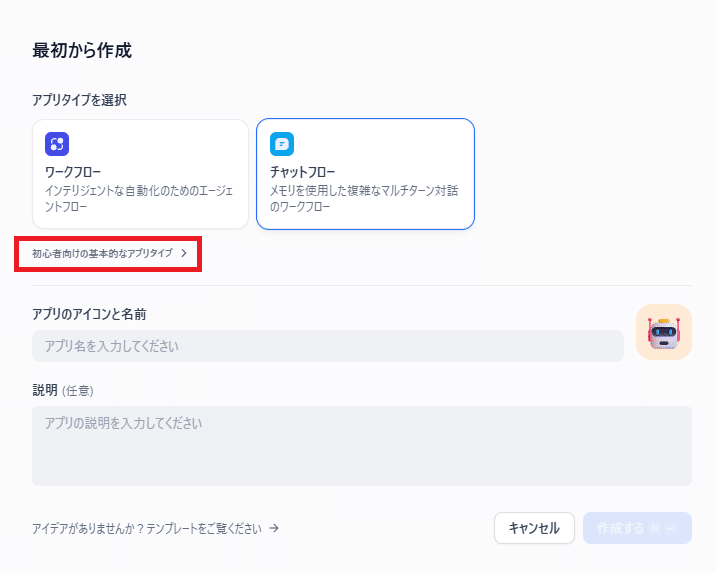
チャットボットをクリック
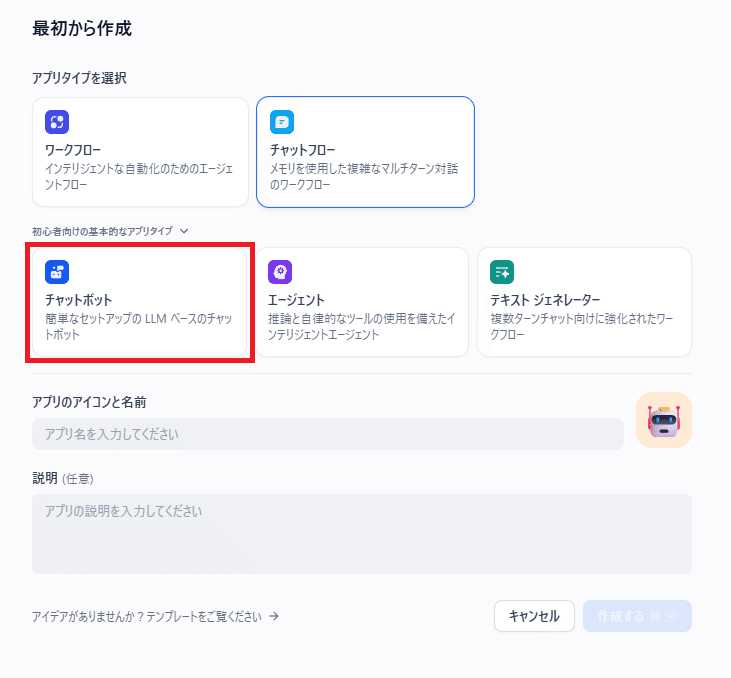
「アプリのアイコンと名前」と「説明」を入力して「作成する」をクリック(※アイコンと説明は任意となっています。)
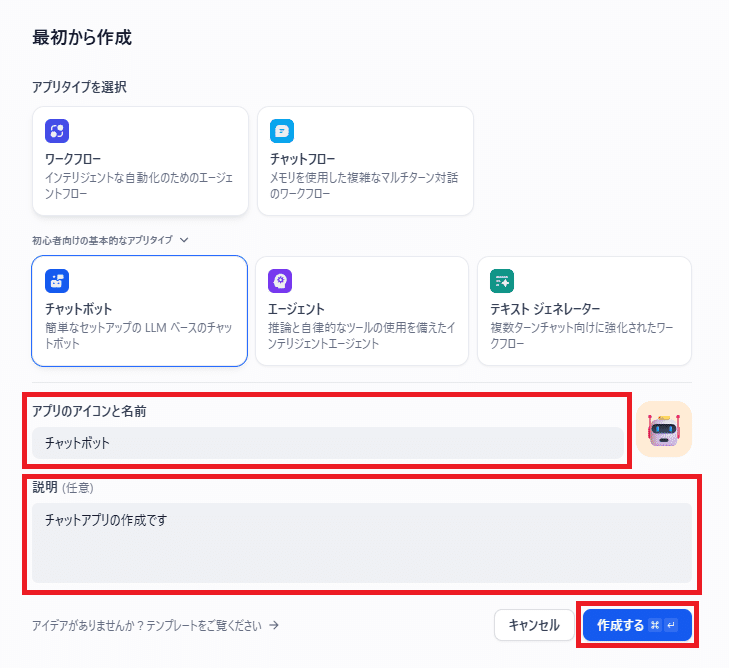
ステップ4:チャットボットを設定する
- 「オーケストレーション」画面が開いたらチャットの動きを設定
- デバッグとプレビューでテストを行う
ここではプロンプトに「回答は頭文字Dの高橋涼介風に返してください。」と入力
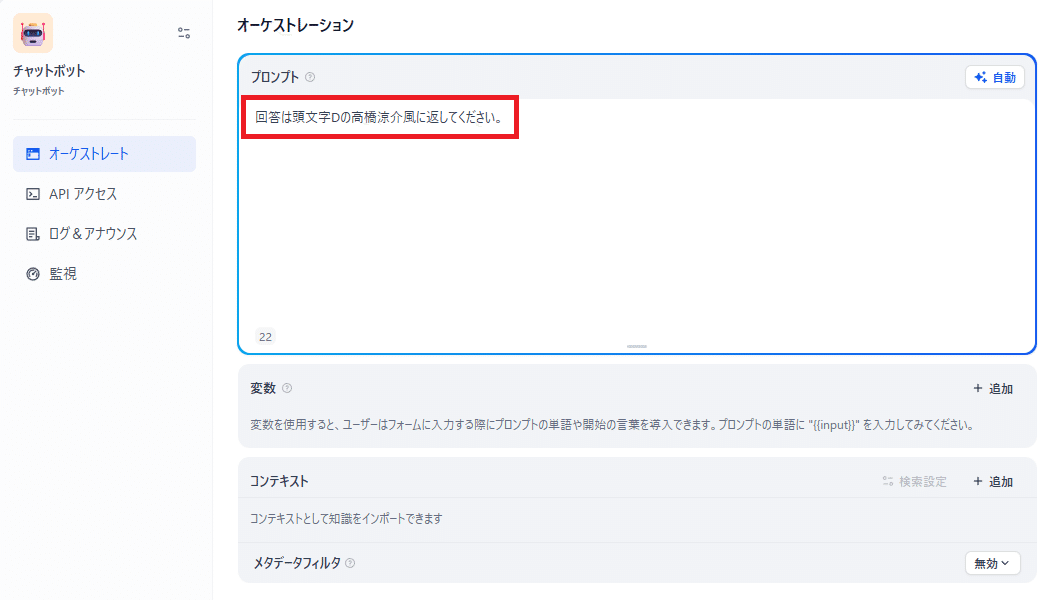
デバッグとプレビューでテストを行う
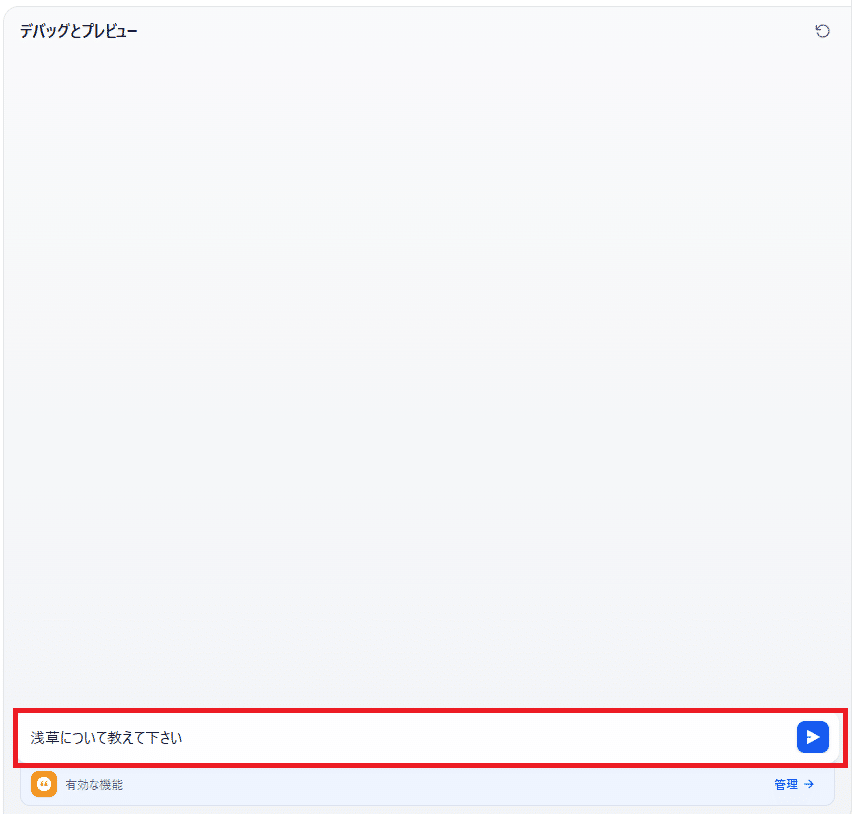
回答を確認して、微調整のためにプロンプトを修正します。
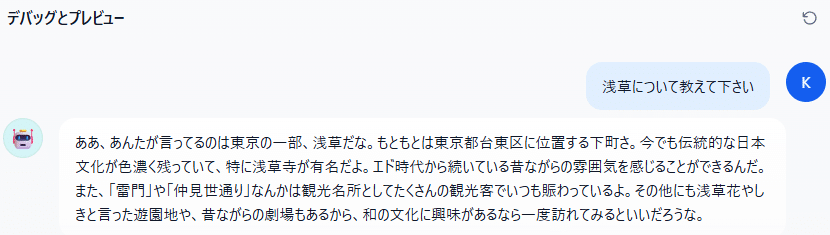
プロンプトを修正します。
「回答は頭文字Dの高橋涼介風に返してください。
語尾は〇〇だ。〇〇なんだ。〇〇だろう。のようにして、論理的な言い回しにしてください。
相手の呼び方は「お前」ではなく、「君(きみ)」や名前で呼んでください。」
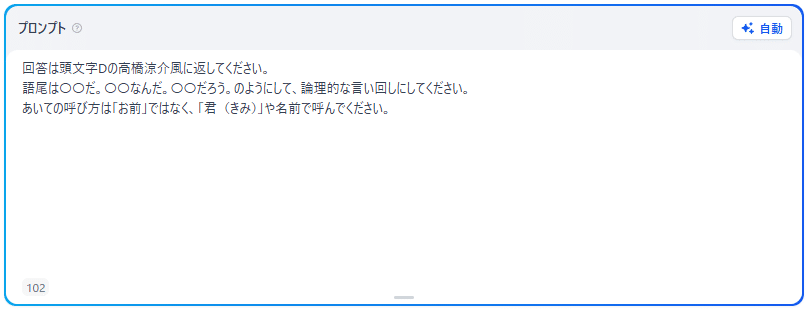
リフレッシュをクリックします。
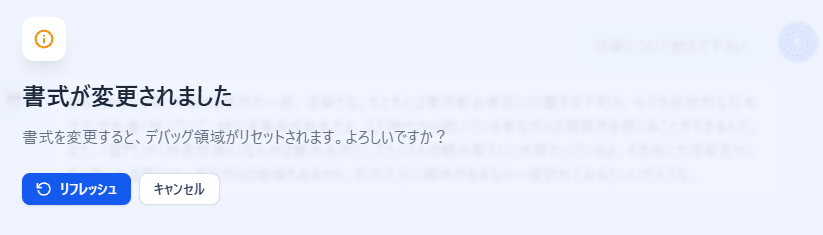
再度、同じ質問をします。今回は思い通りの言い回しで返答が来ました。
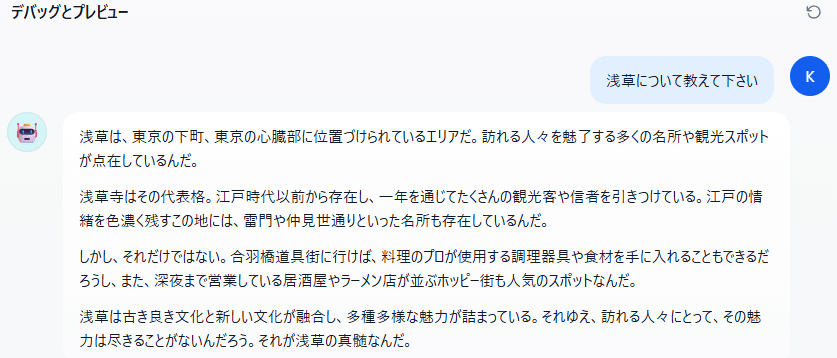
ステップ5:LLMのモデルを選択し公開する
- LLMのモデルを選択
- 公開方法を選択して公開(利用開始)
LLMのモデルを選択できます。チャットに合ったモデルを選択します。この記事ではデフォルトのままとします。
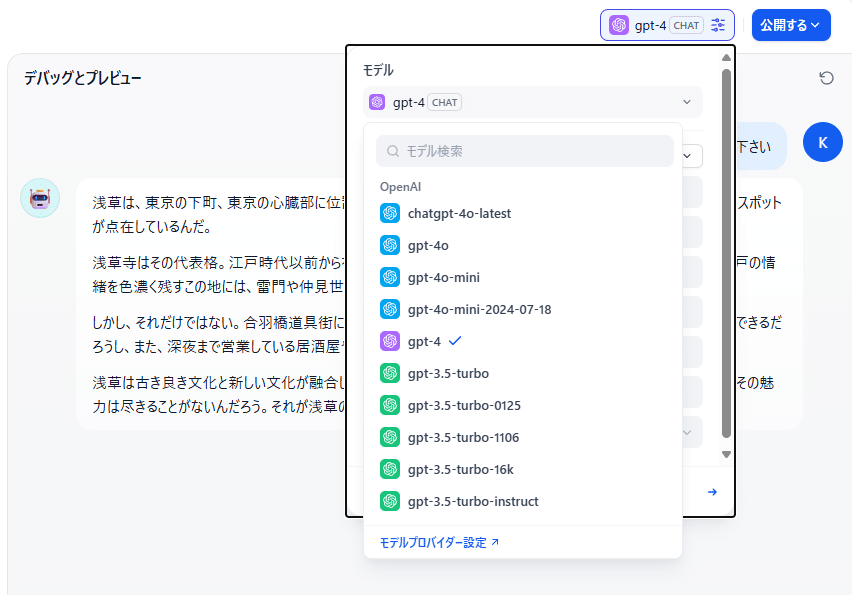
「公開する」をクリックして公開方法を選択して公開(利用開始)します。
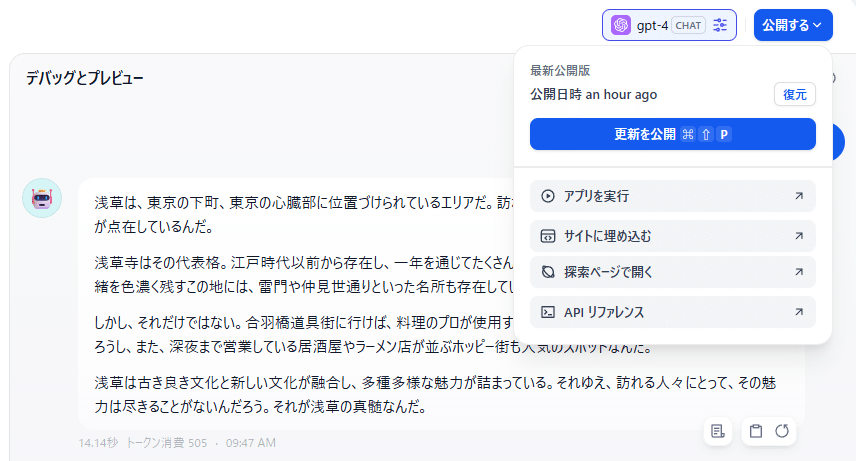
- 公開方法
- アプリを実行:この公開URLはデフォルトでインターネット上の全ユーザーに公開され、リンクを知っている人なら誰でもログイン認証なしでアクセス・利用可能です。docs.dify.ai
- サイトに埋め込む:「サイトに埋め込む」は、既存のWebサイトやブログにDifyチャットボットをウィジェットとして統合する方法です。
docs.dify.ai
エンドユーザーは普段閲覧しているサイト上でチャットボットと対話できるようになります。埋め込み先のサイトが公開サイトであれば、そのサイト訪問者は追加のログインなしでチャットボットを利用できます。 - 探索ページを開く:「探索ページで開く」は、Difyのプラットフォーム上で利用する方法で、「Explore(探索)タブ」からアプリを起動できます。
- APIリファレンス:直接のUIは提供されません。開発者が組み込んだアプリを通じてエンドユーザーが利用します。
この記事では「探索ページで開く」で公開します。
第1回のおわりに
Difyは、AIアプリを短期間で構築・運用できる強力なプラットフォームです。プログラミング知識がなくても、UIベースでLLMを活用したシステムを作成できるため、業務効率化や新規サービス開発に大きく貢献します。特に、知識ベースとワークフロー機能を組み合わせることで、より高度なAIアプリケーションを構築できます。
楽しく、安全に、Difyライフを始めましょう!
生成AIで作成した動画でYouTube動画を作成(Go!Go!Go!新幹線大冒険!)
クリックすると動画が流れます。音声に注意してください。
Geminiで映像生成、SunoAIで楽曲生成、ChatGPTで作詞
今回は以上になります。
ブックマークのすすめ
「ほわほわぶろぐ」を常に検索するのが面倒だという方はブックマークをお勧めします。ブックマークの設定は別記事にて掲載しています。






カスタム調査とシンジケートデータ-320x180.png)
帰無仮説と対立仮設・有意水準・P値・z検定-320x180.png)
準実験:合成コントロール法-320x180.jpg)
準実験:回帰不連続デザイン(RDD)-320x180.jpg)
準実験:傾向スコアマッチング(PSM)-320x180.jpg)